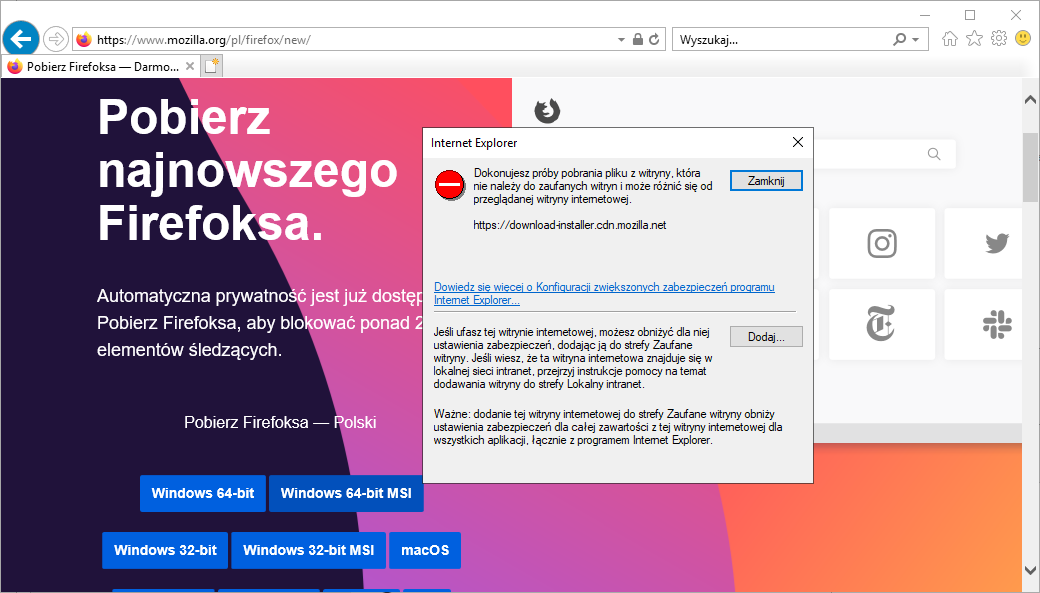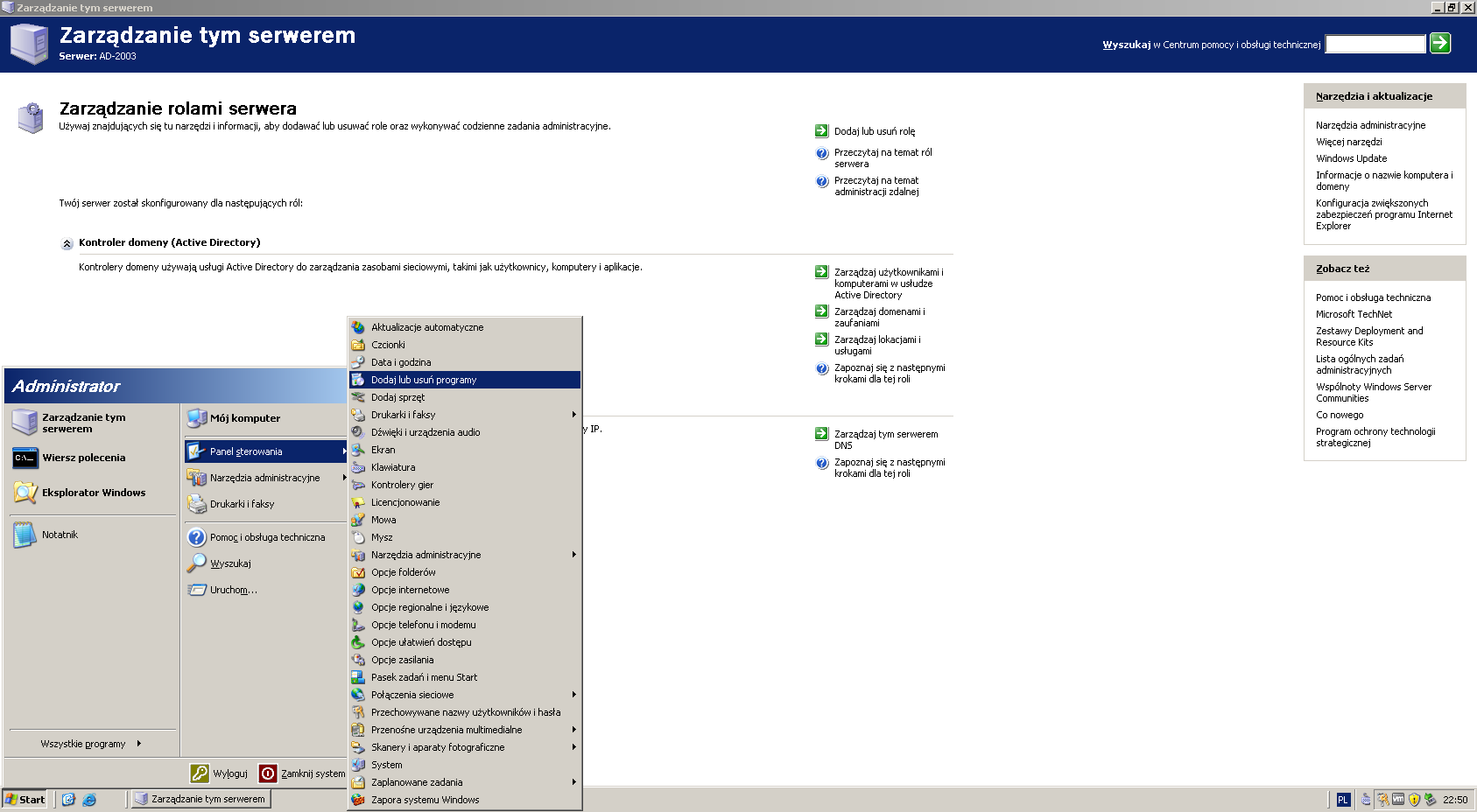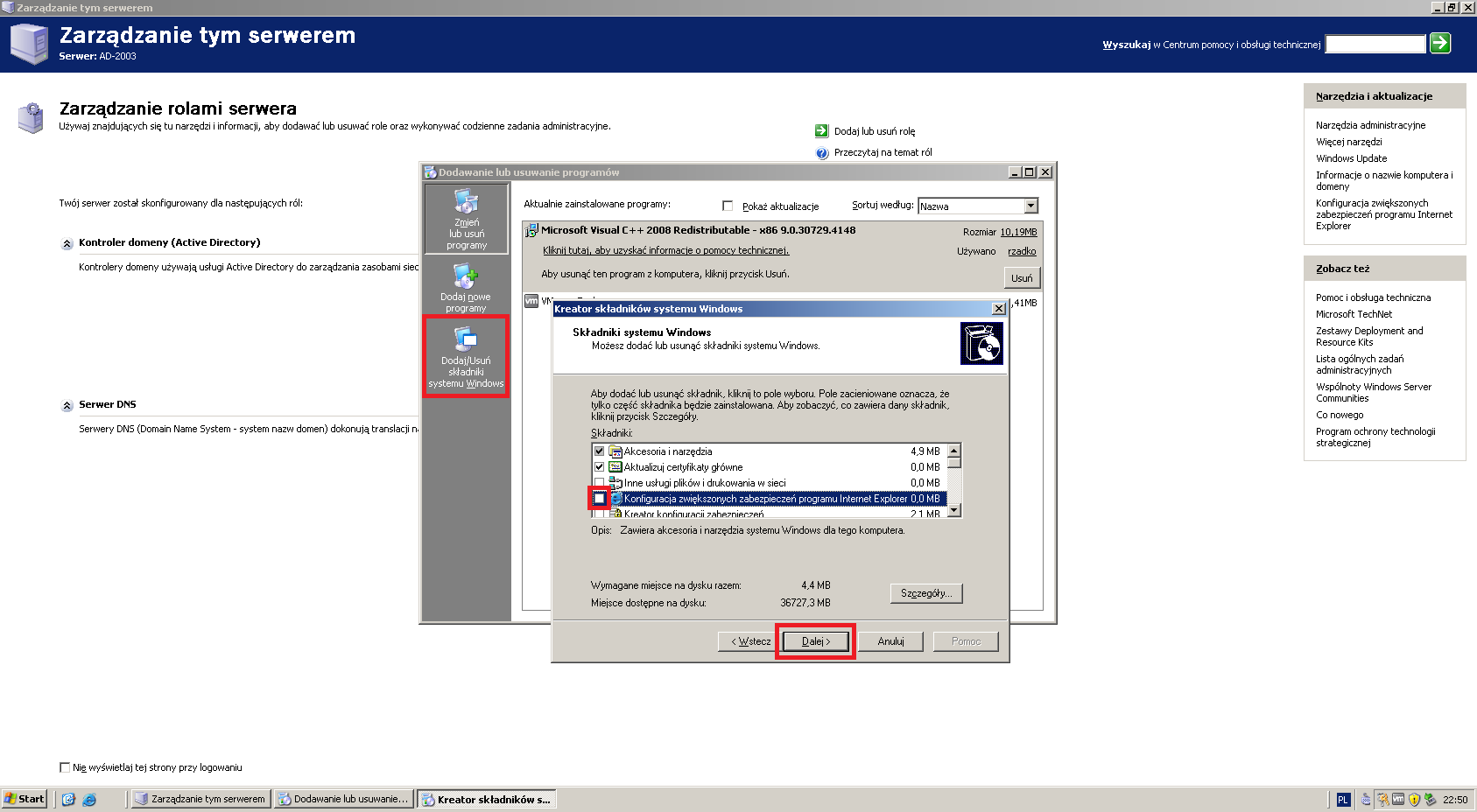Odpalasz Windowsa Server i skorzystać z najlepszej przeglądarki internetowej w historii informatyki (Internet Explorer) w jedynym słusznym celu (pobranie instalatora do innej, ludzkiej przeglądarki), wpisujesz w Google „firefox„, wchodzisz w pierwszy link. Klikasz jakiś przycisk do pobrania I WIDZISZ TO. Też jesteś wściekły, jak ja? Teoretycznie możesz dodać każdą stronę do zaufanych, ale jest na to lepsze rozwiązanie.
Tym rozwiązaniem jest wyłączenie „zwiększonych zabezpieczeń” programu Internet Explorer. Mówisz, jak? To jest proste, pokażę niżej jak to zrobić w różnych Windowsach Server, począwszy od najnowszych do najstarszych:
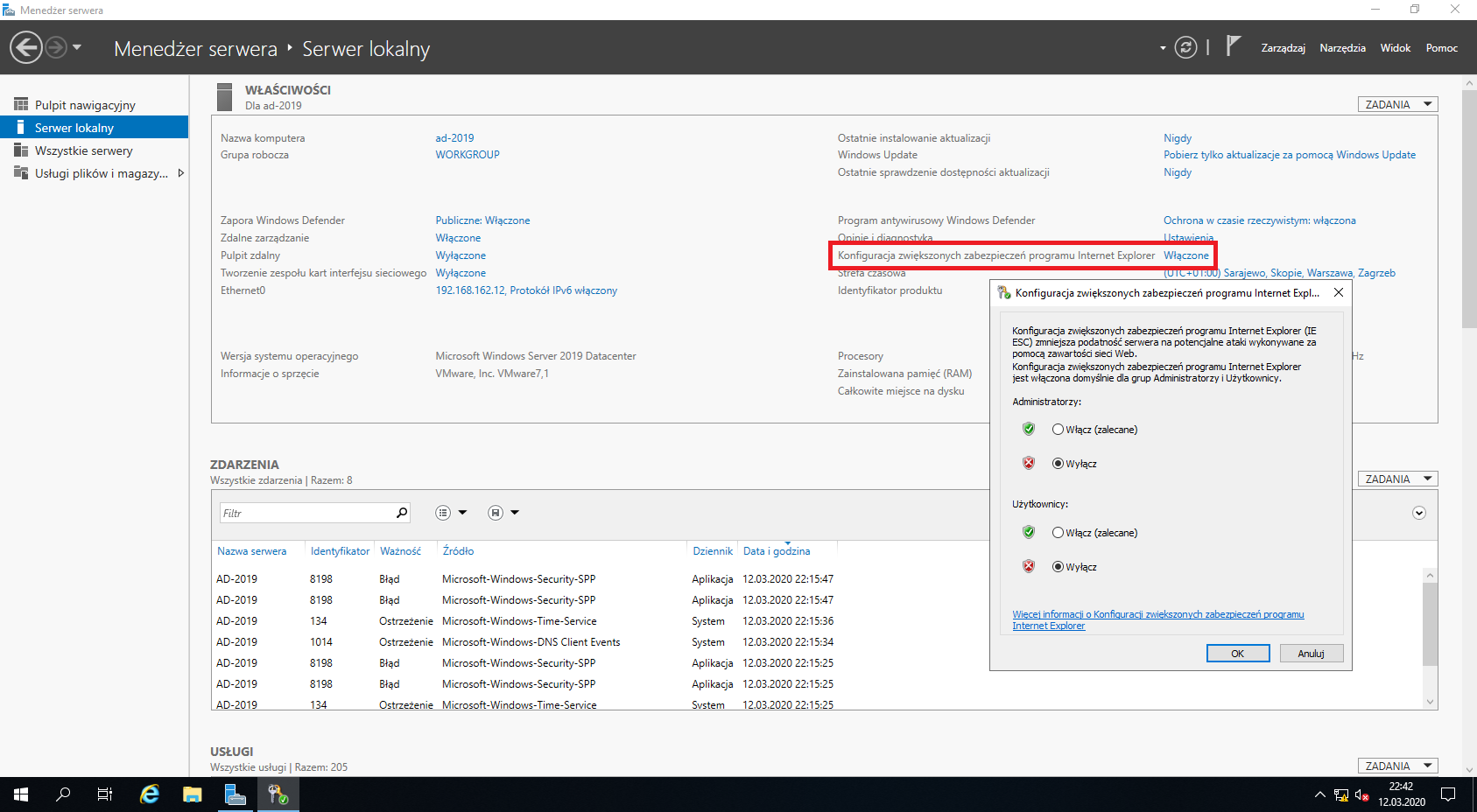
Windows Server 2019/2016/2012 (R2)
Tutaj trzeba się posłużyć Mendżerem serwera (Server Manager). Otwierasz go, przechodzisz w zakładkę Serwer lokalny, następnie po prawej jest ustawienie o nazwie Konfiguracja zwiększonych zabezpieczeń programu Internet Explorer i przy nim stan Włączone. To jest źródło Twojego problemu. Klikasz na ten stan, następnie zaznaczasz przy sekcji Administratorzy opcję Wyłącz. Gotowe.
Identycznie to wygląda w Windows Server 2012 R2:
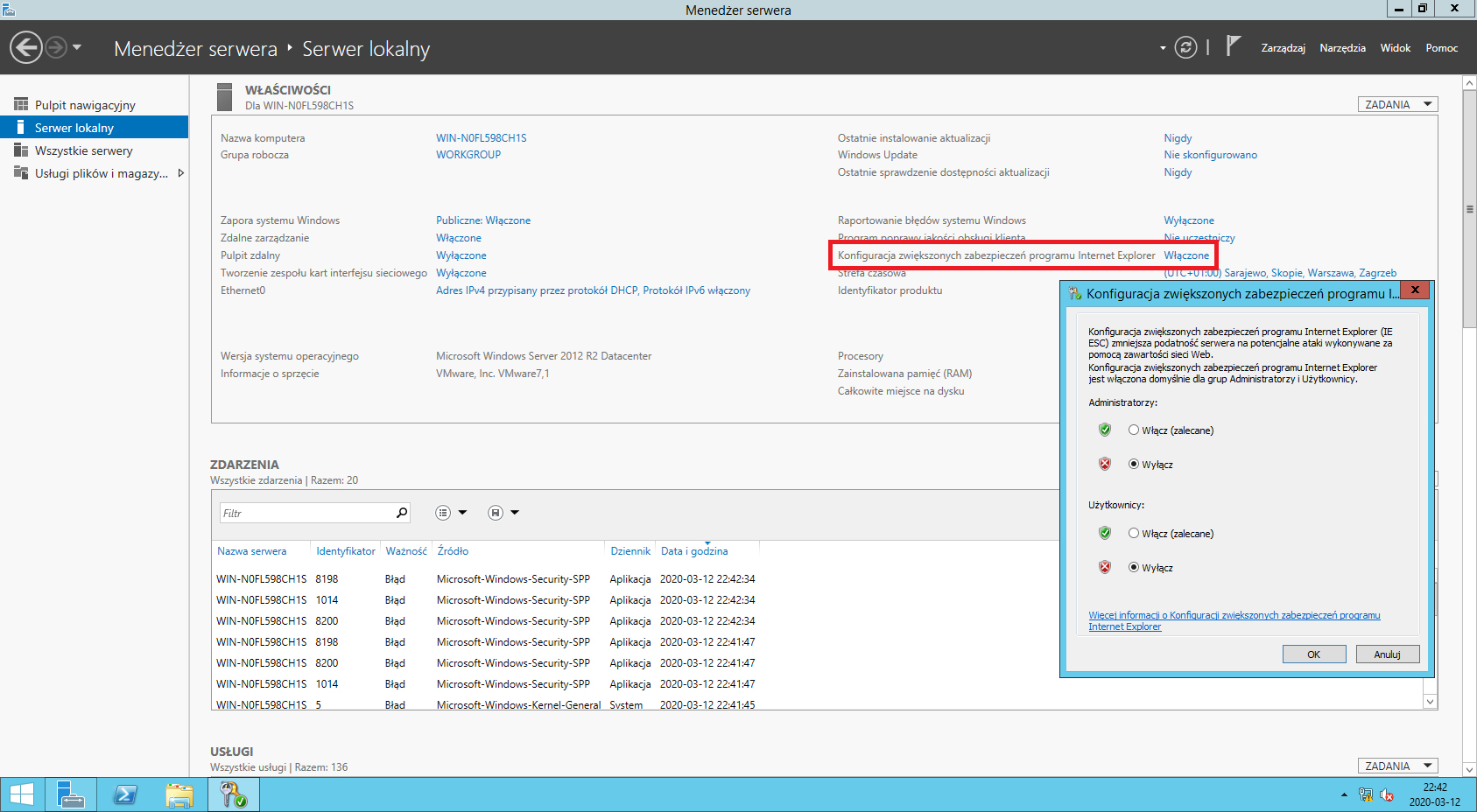
Windows Server 2008 (R2)
Tutaj też korzystamy z Menedżera serwera, lecz w starszej wersji, więc interfejs wygląda nieco inaczej. Klikamy główny element drzewka (w moim przypadku Menedżer serwera (AD-2008-R2)), następnie po prawej stronie znajdujemy Konfiguruj zwiększone zabezpieczenia programu Internet Explorer. Wyłączamy w taki sam sposób.
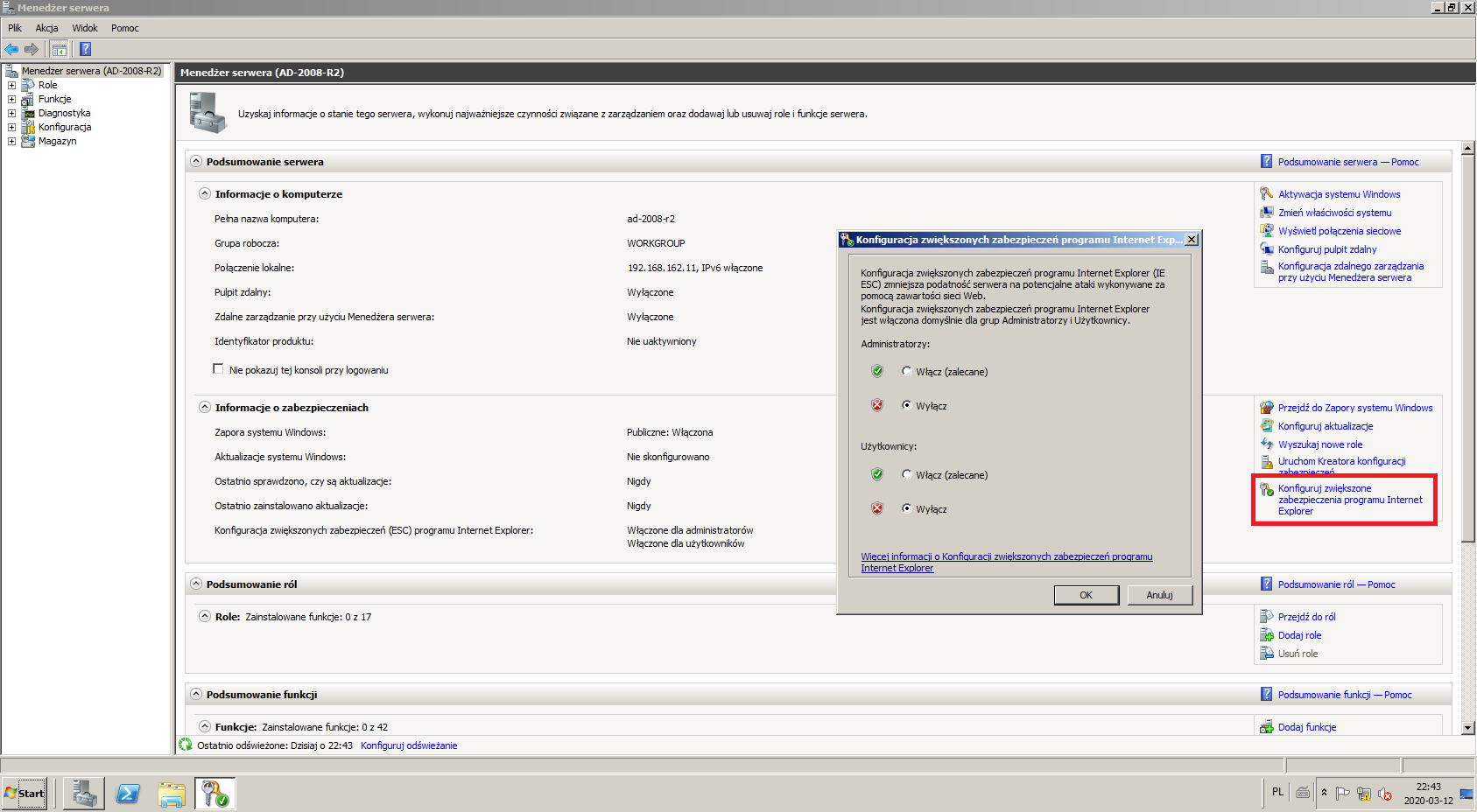
Windows Server 2003 (R2)
Zostały nam jeszcze te staruszki. W tym Windowsie te okno do zarządzania nazywa się Zarządzanie tym serwerem. Otwieramy je, następnie szukamy pola Konfiguracja zwiększonych zabezpieczeń programu Interne…żartowałem. Ta opcja nie zadziała.
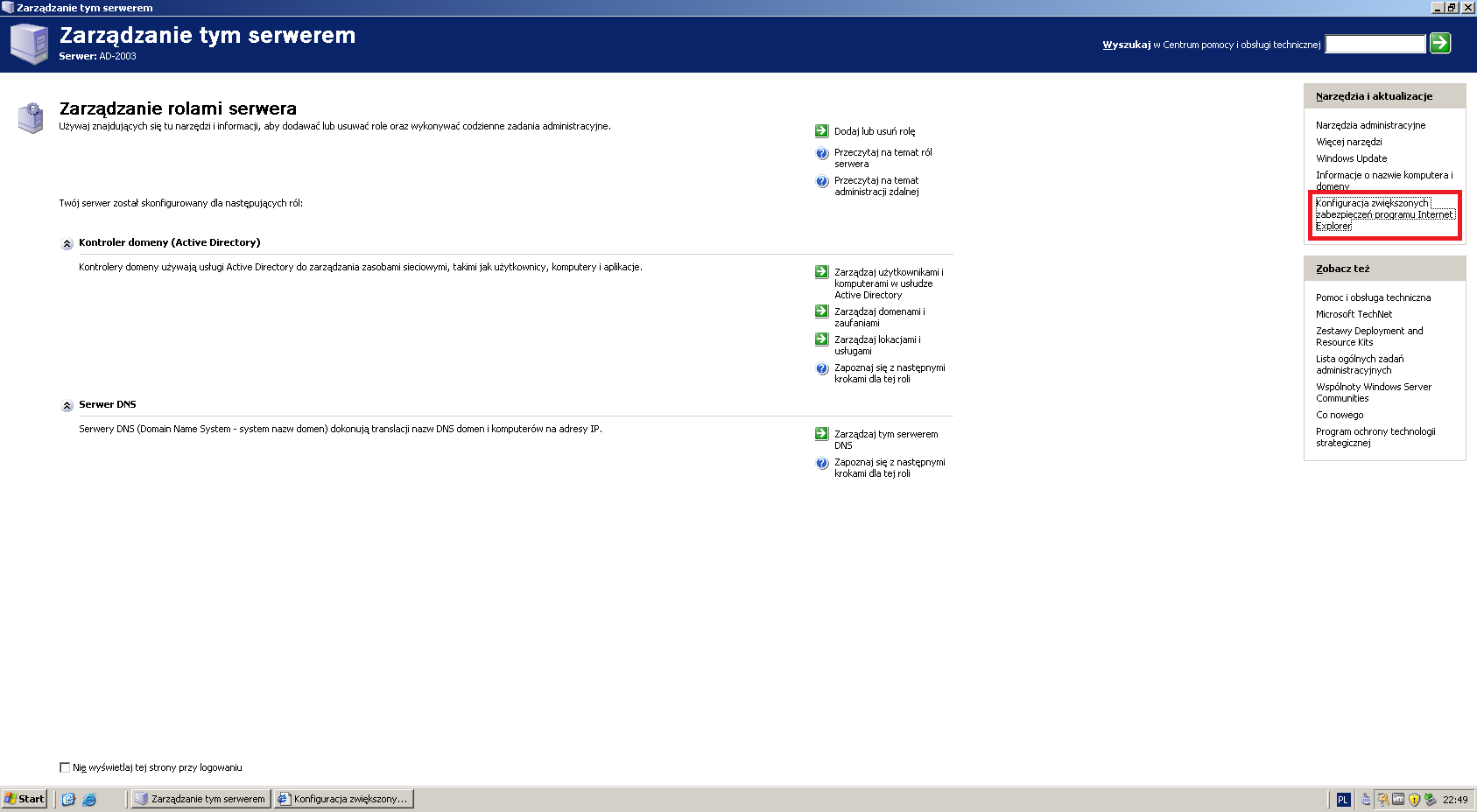
Jeśli chcesz to naprawdę wyłączyć, musisz otworzyć panel Dodaj lub usuń programy. Serio.
Następnie wybierz po lewej Dodaj/Usuń składniki systemu Windows, wybierz z listy konfiguracja zwiększonych zabezpieczeń programu Internet Explorer, klikasz Dalej i gotowe. Więc tak wyłączasz te „zabezpieczenia” – usuwając je.